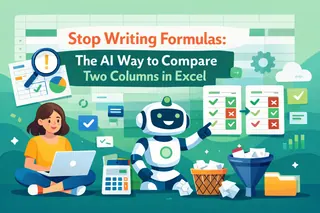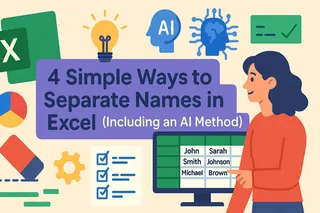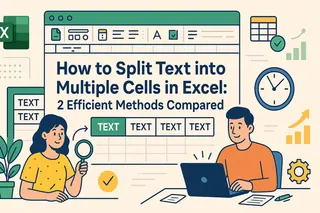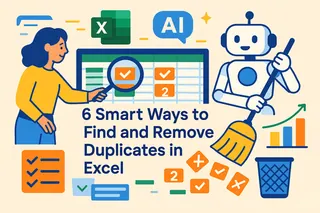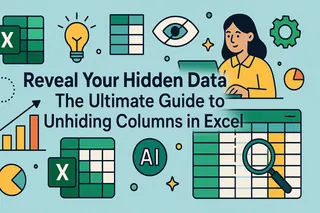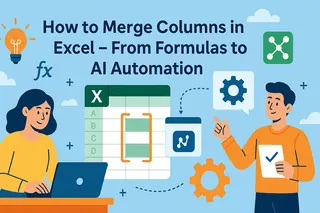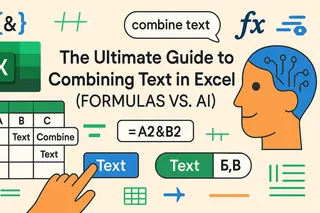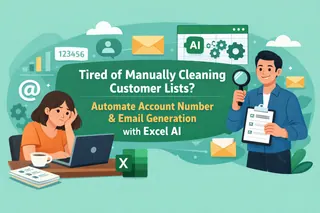核心要点:
- Excel的快速填充需要清晰模式和手动示例,在处理业务人员常遇到的不一致数据时经常失效
- 匡优Excel 通过自然语言指令清洗转换数据,无需依赖模式识别
- 与生成静态结果的快速填充不同,匡优Excel可轻松重新生成更新结果,并通过精确指令处理复杂多列操作
- 对于处理杂乱数据的市场、销售和运营团队,匡优Excel提供了适应不同数据格式的更可靠直观解决方案
在Excel中处理杂乱数据如同苦役。值得庆幸的是,快速填充等功能可以自动化重复任务,让您无需编写复杂公式。快速填充是Excel中的智能功能,能识别数据模式并自动完成操作。只需几次按键,就能出色地完成姓名清理、数字格式化或数据排序。
本文将展示快速填充的工作原理及使用技巧,同时探讨像匡优Excel这样的现代AI工具如何将数据操作提升到新高度,提供更直观强大的替代方案。
什么是Excel快速填充?
快速填充可自动清洗和重新格式化数据。如果您提供示例(如从全名中提取名字),Excel会识别模式并自动填充整列。对于拆分日期、重新排列文本或合并列等任务,这是无需编写公式的绝佳工具。
该功能源于真实困境。2009年,微软研究员Sumit Gulwani被问及如何在Excel中合并姓名,当时他无法给出满意答案,但这个问题一直萦绕在他脑海中。经过数年思考,快速填充功能最终随Excel 2013版本推出。
如何启用和禁用快速填充
快速填充在Excel 2013及后续版本中通常默认启用。如需关闭或重新启用,请按以下步骤操作:
- 进入文件 > 选项
- 在Excel选项窗口中选择高级
- 在编辑选项下找到自动快速填充并勾选(或取消)复选框
- 点击确定保存设置
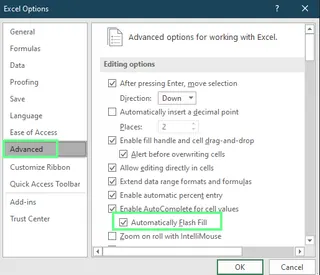
快速填充启用/禁用。作者供图。
如何在Excel中使用快速填充
现在让我们了解快速填充的两种主要使用方式。
自动激活
当您在相邻列开始输入时,Excel会观察您的操作。如果检测到清晰模式,将自动提示完成整列填充。
例如:假设A列是姓名,B列是职位。我们需要将职位以括号形式合并到姓名后。在首单元格输入:Dale [Ceo]。当您在下一单元格开始输入时,Excel会自动建议后续条目。若认可建议,按Enter键确认即可。
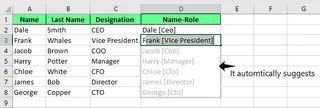
快速填充自动建议。作者供图。
注意快速填充如何智能适应模式,即使初始示例存在"Ceo"中"eo"小写这类细微不一致。
手动激活
有时Excel不会自动提供建议,此时可手动触发快速填充。
在首单元格输入模式后,使用以下快捷键:
- Windows系统:按
Ctrl + E - Mac系统:按
Cmd + E
或者点击功能区数据选项卡中的快速填充按钮。
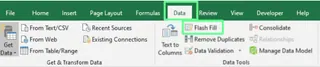
功能区中的快速填充按钮。作者供图。
快速填充选项与设置
快速填充运行后会出现选项按钮,该菜单提供以下管理工具:
- 撤销快速填充:模式错误时还原填充
- 选择空单元格:高亮显示因数据不一致被跳过的单元格
- 选择更改的单元格:快速显示已填充单元格以便复查
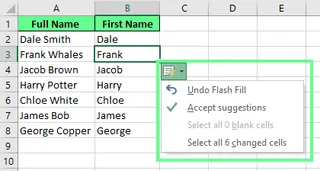
快速填充选项。作者供图。
快速填充实战案例
快速填充能处理多种实际任务。以下是实用案例及AI工具如何提供更简捷解决方案。
数据提取
可轻松从单元格提取特定信息。例如将全名拆分为姓和名:只需在新列输入名字,按 Ctrl + E,快速填充将自动完成后续操作。
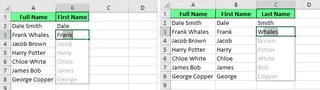
使用快速填充从全名提取姓氏和名字。作者供图。
同样可从完整地址提取邮政编码。只需输入一次邮编,快速填充将自动处理其余数据。
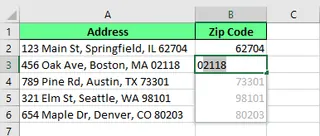
从完整地址提取邮政编码。作者供图。
AI驱动方案:匡优Excel

处理此类任务也可使用匡优Excel等AI助手。无需提供示例,直接用自然语言说明目标。上传文件后即可输入:
通过拆分“全名”列,创建“名字”和“姓氏”两个新列
或处理地址示例:
从“地址”列提取邮政编码,放入名为“邮政编码”的新列
匡优Excel理解指令并执行提取,对于复杂数据比设置示例更快捷直观。
数据合并
快速填充也支持反向操作。可将分散在不同单元格的数据合并为格式化字符串。快速填充能识别空格、逗号或破折号等分隔符。
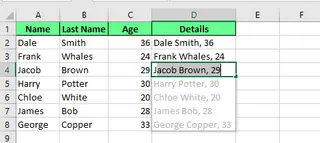
使用快速填充合并多个单元格。作者供图。
AI驱动方案:匡优Excel
使用匡优Excel合并数据同样简单。上传工作表后输入:
将“名字”、“姓氏”和“年龄”合并到名为“摘要”的新列,格式为“名字 姓氏 (年龄)”
此方法通过精确控制输出结果,避免依赖模式识别导致的错误。
数据清洗与格式化
快速填充非常适合标准化数据。例如清除前导空格并应用正确的大小写。在首单元格输入修正数据,快速填充将自动清理其余内容。
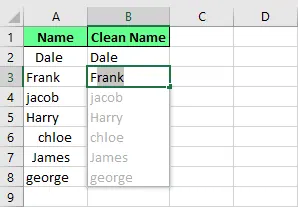
使用快速填充清除多余空格。作者供图。
还可重新格式化电话号码。若数据格式为1234567890,只需一个示例即可转换为(123) 456-7890格式。
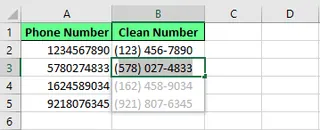
使用快速填充格式化数字。作者供图。
AI驱动方案:匡优Excel
AI工具擅长此类清洗任务。在匡优Excel中可直接指令:
清理“姓名”列:删除多余空格并将每个名字首字母大写
或处理电话号码:
将“电话”列中所有数字重新格式化为(XXX) XXX-XXXX格式
匡优Excel能理解指令背后的意图(“清理”、“重新格式化”),成为整理整个数据集的更稳健方案。
高级应用:重组、修改与生成数据
掌握技巧后,快速填充能处理更复杂转换。可重新排列产品代码、屏蔽敏感信息,或根据姓名和域名生成电子邮件地址。
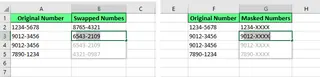
使用快速填充交换和隐藏数据。作者供图。
创建电子邮件地址时,可组合姓名首字母、姓氏和域名。输入一个示例(如d.smith@gmail.com),快速填充将自动生成其余地址。
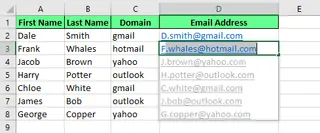
使用快速填充生成电子邮件地址。作者供图。
使用匡优Excel处理这些高级任务更加轻松。可输入:
使用“名字”的首字母、英文句点、完整“姓氏”以及“@”符号加“域名”,在新列创建电子邮件地址
自然语言指令支持复杂规则生成,而快速填充在模式不一致时可能难以处理。
快速填充的局限与误判
快速填充虽能节省时间,但并非完美。常见限制包括:
- 静态数据:快速填充生成静态值。修改原始数据时,填充结果不会自动更新,需要重新运行。虽然匡优Excel也生成静态输出,但重新生成结果只需再次运行语言指令
- 模式不一致:数据不一致时快速填充可能混淆。例如某些姓名含中间名而其他没有,提取姓氏时可能返回错误或不匹配值
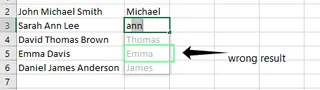
快速填充返回错误结果。作者供图。
这正是匡优Excel的优势所在。可给出更具体指令:“从‘全名’列提取最后一个单词创建‘姓氏’列”。AI能解读规则(“最后一个单词”)而非仅视觉模式,从而获得更准确结果
- 隐藏字符:从网络复制的数据常含换行符或额外空格等不可打印字符,可能导致快速填充跳过单元格或报错。AI工具通常能在处理过程中自动识别并清理这些隐形字符
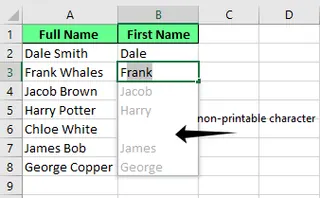
因不可打印字符产生的空白单元格。作者供图。
- 数字格式:快速填充处理数字时可能将其转为文本,影响计算功能。使用后可能需要手动重新应用数字格式
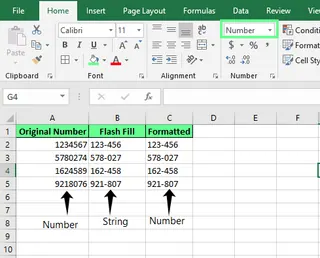
快速填充改变格式。作者供图。
快速填充问题排查
若快速填充失效,可尝试以下方法:
- 提供更多示例:输入一次后若未检测到模式,尝试提供两到三个示例
- 手动触发:按
Ctrl + E(Windows)或Cmd + E(Mac),或使用数据选项卡中的按钮 - 检查设置:通过文件 > 选项 > 高级确认已启用自动快速填充
- 重新开始:清空整列,输入更清晰示例后重试
若上述步骤均无效,说明数据可能过于复杂。此时可考虑使用Excel公式或能处理复杂逻辑的匡优Excel。
总结
快速填充是处理简单数据操作不可或缺的Excel快捷工具。当存在清晰模式时,它在清洗、重新格式化和合并数据方面表现出色。但需注意这是单次操作,且难以处理不一致数据。
对于更复杂、精细或重复性任务,匡优Excel提供了更强大灵活的解决方案。通过理解语言指令,它能超越模式匹配直接解读您的意图,为商务人士带来更快速准确的结果。
无论您选择经典工具还是匡优Excel的AI驱动方案,掌握这些工具都将改变您的数据清洗流程,节省宝贵时间。
准备升级数据清洗能力?立即体验匡优Excel,感受AI驱动数据转换的强大功能——无需模式识别,简单指令即可完成。
Excel快速填充常见问题
快速填充能同时处理多列数据吗?
不能。快速填充通过在源数据相邻列创建模式进行工作,但可利用附近多列数据检测模式。基于特定规则的真实多列操作,使用AI工具更有效,例如可指令“合并A、C和F列”
快速填充能创建缩写吗?
可以。例如输入"HR"代表"Human Resources",快速填充很可能理解您需要首字母缩写并应用于整列
能在Excel表格中使用快速填充吗?
可以,快速填充在Excel表格结构中完全适用
能在数据透视表中使用快速填充吗?
不能在数据透视表内部使用,因其结构是动态的。但可在数据透视表右侧相邻列使用,并利用透视表数据识别模式
为什么在Excel中重新格式化日期时快速填充失效?
快速填充基于文本模式而非数据类型,无法理解日期逻辑。若将1/3/2025转为3-Jan-25,它只会复制文本模式。进行真正的日期格式化,应使用Excel单元格格式选项或TEXT()函数